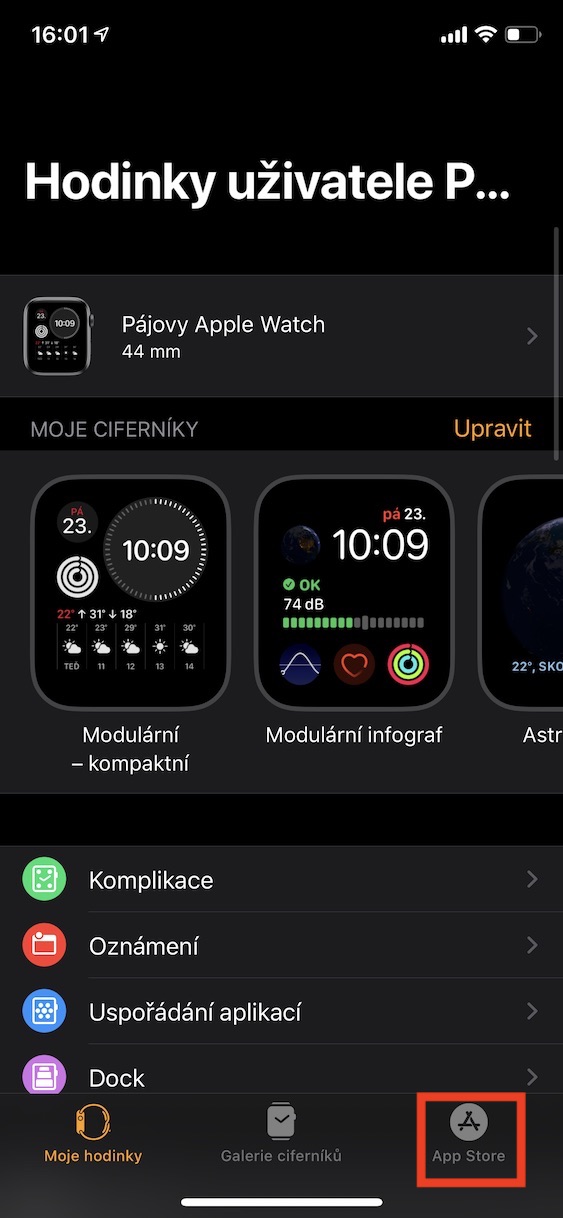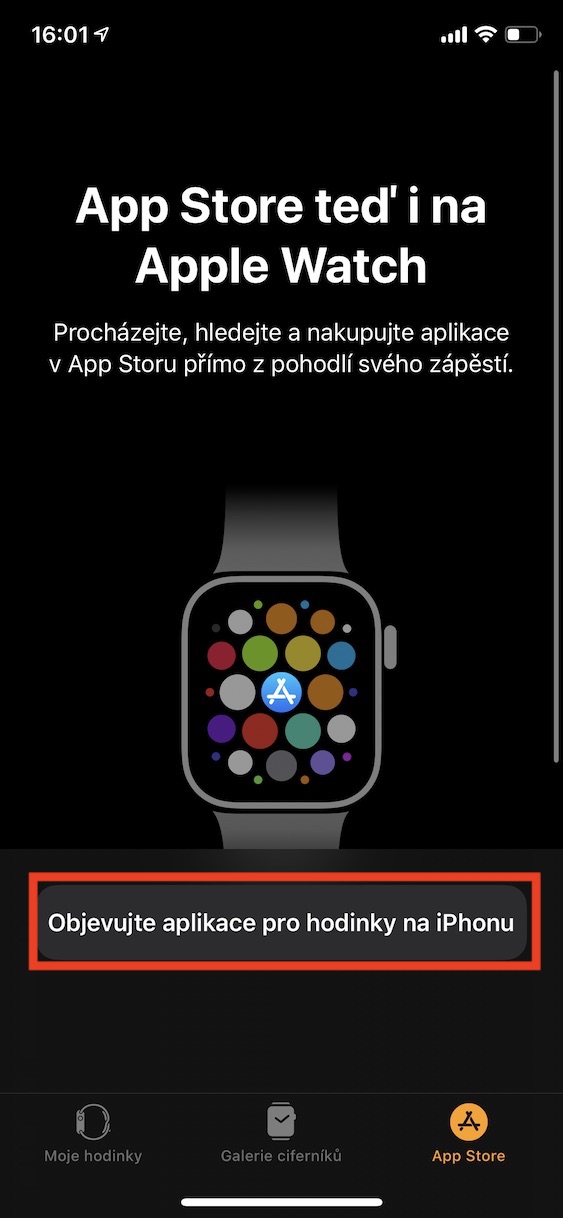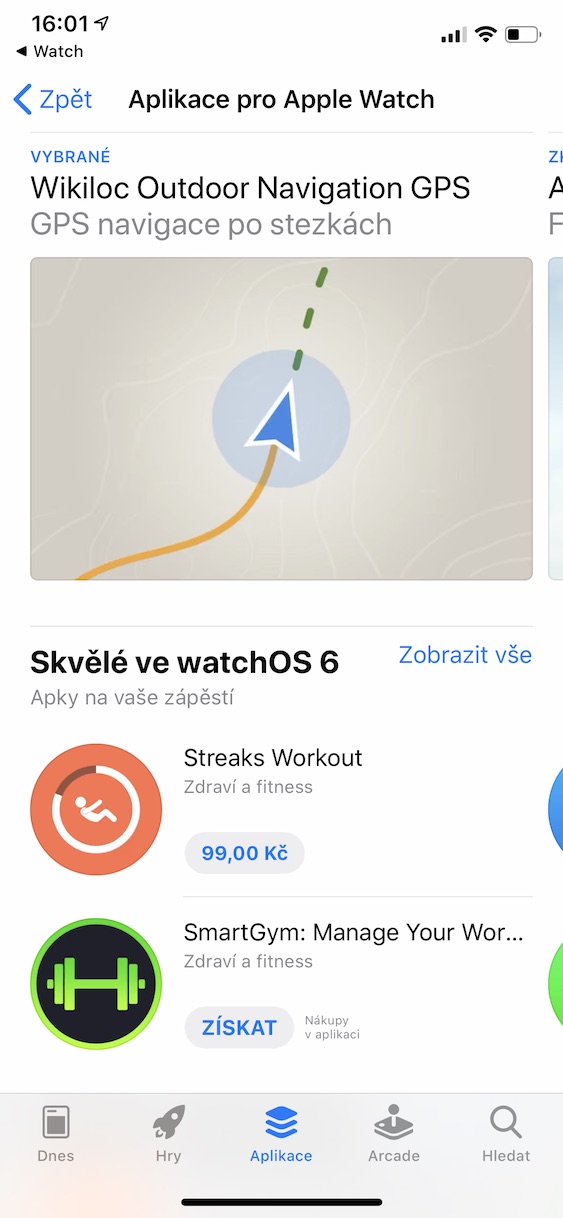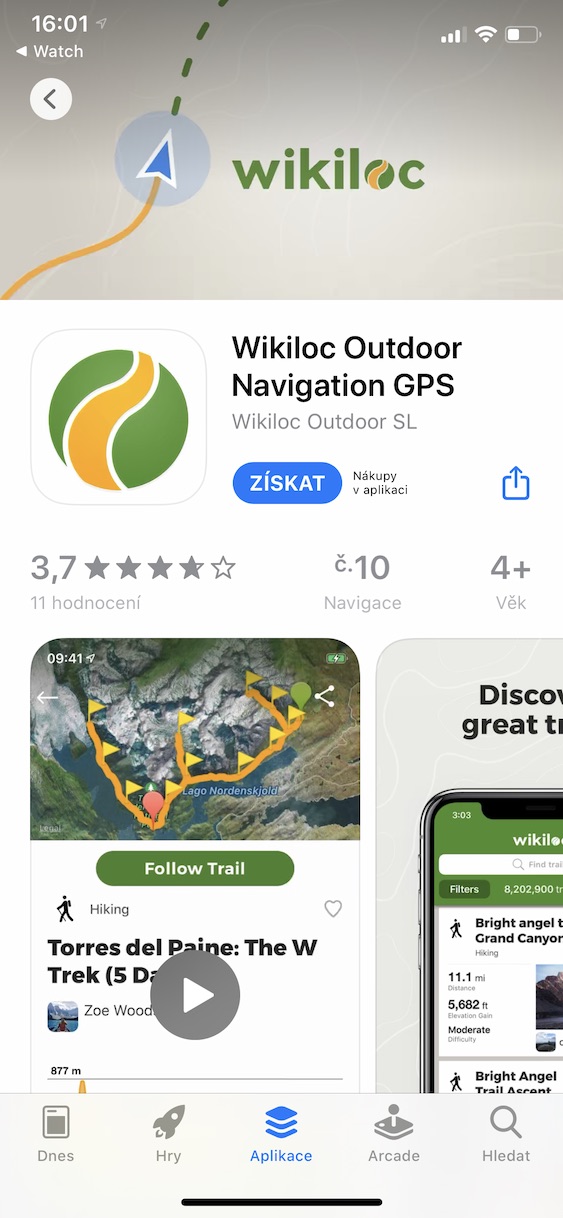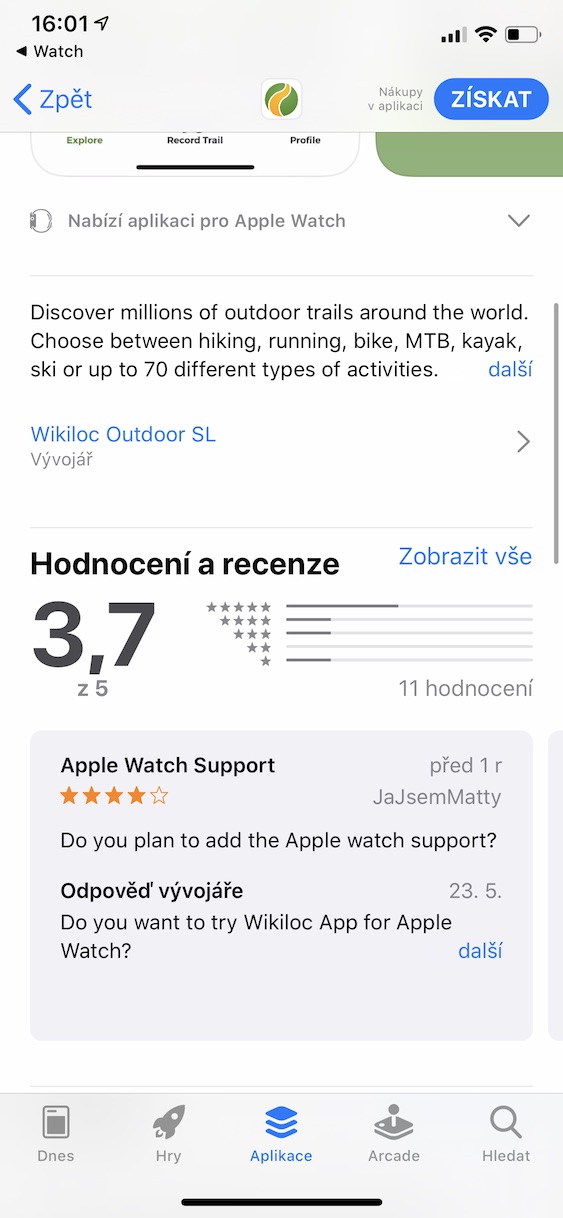watchOS 6 ၏ အဓိက တီထွင်ဆန်းသစ်မှုများထဲမှ တစ်ခုသည် Apple Watch အတွက် သီးခြား App Store ဖြစ်ပြီး၊ ၎င်းသည် နာရီကို အပလီကေးရှင်းများဒေါင်းလုဒ်လုပ်ရန် iPhone မလိုအပ်သည့် ပိုမိုလွတ်လပ်သော စက်တစ်ခု ဖြစ်လာစေသည်။ သို့သော်၊ နာရီ၏သေးငယ်သောမျက်နှာပြင်ပေါ်တွင် App Store ကိုရှာဖွေခြင်းသည် အတိအကျအဆင်မပြေပါ။ ဒီတော့ iOS 13 မှာ Apple Watch အတွက် App Store ကို ဘယ်မှာ ရှာတွေ့နိုင်မလဲ၊ အဲဒါကို မျက်နှာပြင်ကြီးကြီးမှာ ပိုရှင်းရှင်းလင်းလင်း မြင်နိုင်မှာပါ။
အဲဒါဖြစ်နိုင်တယ်။ မင်းကို စိတ်ဝင်စားတယ်။

iOS 13 တွင် iPhone တွင် Apple Watch အတွက် App Store အသစ်ကို မည်သို့ဖွင့်ရမည်နည်း။
ပထမဦးစွာ၊ သင်သည်သင်၏နာရီနှင့်တွဲထားသည့် iPhone ကိုဖမ်းရန်လိုအပ်သည်။ သင်အဲဒါကိုပြီးတာနဲ့သင်လုပ်ရမှာက Native app ကိုဖွင့်ပါ။ Watch ။ ပြီးနောက်၊ အောက်ခြေမီနူးရှိ option ကိုနှိပ်ပါ။ အပ္ပလီကေးရှင်းစတိုး. ဤတက်ဘ်ကို နှိပ်ပြီးနောက်၊ App Store သည် ယခု Apple Watch တွင်လည်း တိုက်ရိုက်ရရှိနိုင်ကြောင်း အချက်အလက်များကို သင်တွေ့ရပါမည်။ သို့သော်၊ ကျွန်ုပ်တို့သည် iPhone ရှိ "watch" App Store ကိုရှာဖွေလိုသောကြောင့် အောက်ခြေခလုတ်ကိုနှိပ်ပါ။ iPhone ရှိ နာရီအက်ပ်များကို ရှာဖွေပါ။. ဤရွေးချယ်မှုကို သင်နှိပ်လိုက်သည်နှင့် သင်သည် Apple Watch အတွက် App Store မျက်နှာပြင်သို့ ချက်ချင်းခေါ်ဆောင်သွားမည်ဖြစ်သည်။ ဒီမှာ လွယ်လွယ်လုပ်လို့ရတယ်။ အက်ပ်အားလုံးကို ကြည့်ရှုပါ။ပုံများကိုကြည့်ပါ သို့မဟုတ် အချက်အလက်အပြည့်အစုံဖတ်ပါ။ ဟုတ်ပါတယ်၊ သင်သည်လည်း ဤနေရာမှ အပလီကေးရှင်းများကို ဒေါင်းလုဒ်လုပ်နိုင်ပါသည်။ ဒေါင်းလုဒ်လုပ်ပါ။
နိဒါန်းတွင်ဖော်ပြထားသည့်အတိုင်း Apple Watch အတွက် App Store ကို ပထမဆုံးအကြိမ် ကြားသိရပါက၊ ၎င်းသည် watchOS 6 ၏ အင်္ဂါရပ်အသစ်များထဲမှ တစ်ခုဖြစ်သည်။ အကယ်၍ သင်သည် App Store ပေါ်တွင် တိုက်ရိုက်ကြည့်ရှုပုံကို ကြည့်လိုပါက၊ Apple Watch၊ အပလီကေးရှင်းအားလုံး၏ခြုံငုံသုံးသပ်ချက်သို့ရွှေ့ရန် ဒစ်ဂျစ်တယ်သရဖူကိုနှိပ်ခြင်းထက် ပိုမိုလွယ်ကူသောအရာမရှိပါ။ ထို့နောက် App Store အိုင်ကွန်ကိုရှာပြီး ၎င်းကိုနှိပ်ပါ။ ၎င်းနောက်၊ သင်သည် မတူညီသော အပလီကေးရှင်းများကို ဒေါင်းလုဒ်ဆွဲပြီး ၎င်းတို့၏ ဖော်ပြချက်ကို ပုံများဖြင့် ကြည့်ရှုနိုင်သည်။